
インスタライブのやり方は?配信方法や見方、注意事項を解説

Instagramのライブ配信機能、通称「インスタライブ」をご存知ですか?リアルタイムで視聴者とつながり、魅力的なコンテンツを発信できるこの機能は、個人からビジネスまで幅広く活用されています。
本記事ではインスタライブの基本から応用まで、配信方法や視聴のコツ、さらには配信後のコンテンツ活用方法まで詳しく解説します。
インスタライブはリアルタイムで繋がる新しい発信手段
インスタライブは従来のSNSコミュニケーションを一歩進化させた、リアルタイムの双方向コミュニケーションツールです。個人からビジネスまで、幅広い用途で活用されており、ファンやフォロワーとの距離を縮める強力な手段となっています。
ここではインスタライブの主な特徴と、他のライブ配信サービスとの違いについて詳しく見ていきましょう。
インスタライブで何ができる?
インスタライブではリアルタイムで視聴者とつながり、双方向のコミュニケーションを楽しむことができます。主な特徴は以下の通りです。
最大4時間の生配信
インスタライブでは、最大4時間の連続配信が可能です。これは、短い動画では伝えきれない深い内容や、長時間のイベント中継などに最適です。例えば、料理のレシピを最初から最後まで丁寧に紹介したり、音楽ライブの全編を中継したりすることができます。4時間という長さは、視聴者との深い交流を可能にし、より濃密なコンテンツ作りを実現します。
コメントやハートで盛り上がる
視聴者はリアルタイムでコメントを送ることができ、配信者はその場で応答できます。また、ハート機能を使って簡単に反応を示すことができます。これにより、一方的な情報発信ではなく、視聴者と配信者が一緒になって作り上げていく、より双方向のコンテンツが生まれます。
例えばファッションインフルエンサーが新しいメイクやコーディネートをライブ配信で紹介する場合にはフォロワーからのリアルタイムの質問に答えたり、どのコーディネートが人気があるかをハートの数で即座に把握したりできます。
「このバッグの色違いはありますか?」「その靴のサイズ感はどうですか?」といった具体的な質問にその場で回答することで、フォロワーとの距離感を縮められます。またハートの反応を見ながら、どの着こなしが最も注目を集めているかを瞬時に把握し、内容をその場での調整も可能です。
画面共有やエフェクト機能が使える
画面共有機能を使えばスマートフォン内の写真を視聴者と共有できます。例えば旅行写真を見せながら旅の思い出を語ったり、興味深いサービスの内容をスクショしておいて解説したりすることが可能です。
またエフェクト機能を使えば配信をより楽しく、視覚的に魅力を高めることができますフィルターを使って雰囲気を変えたり、AR(拡張現実)効果を加えたりすることで、視聴者の興味を引き付け、エンゲージメントを高めることができます。
YouTubeライブとの違いは?選び方のポイントを比較
インスタライブ以外にもライブ配信サービスはありますが、特にYouTubeライブとの比較は多くの人が気になるところかと思われます。ここではインスタライブとYouTubeライブの主な違いを比較し、それぞれの特徴を解説します。
配信時間の違い
インスタライブは最大4時間の配信が可能です。一方YouTubeライブは理論上、時間制限がありません。インスタライブの4時間という制限も決して短くはないので、ゲーム配信を一日中行うような用途でなければあまり意識しなくて問題ありません。
視聴者層の違い
Instagramは比較的若い世代、特に10代後半から30代の利用者が多く、ファッションや美容、ライフスタイルなどのビジュアル重視のコンテンツが人気です。一方YouTubeはより幅広い年齢層に利用されており、教育コンテンツやハウツー動画、音楽、ゲームなど、多岐にわたるジャンルが人気です。
とはいえInstagramにも様々なコンテンツが増えてきたので、一度発信したいジャンルに興味のあるユーザーがいるのかを検索して調べてみましょう。
保存期間と活用方法の違い
インスタライブの配信内容は、終了後24時間だけストーリーズに保存され、その後は自動的に削除されます(ただしアーカイブ動画の設定を行うと30日間保存ができ、その間であればリールとして投稿も可能です。)。
この「すぐに消えてしまう」ことがインスタライブの特徴で、視聴者に「今でしか見られない」という感覚を与え、参加意欲を高めます。対照的に、YouTubeライブの配信は終了後も通常の動画として残り、半永久的に視聴可能です。
インスタライブ配信の始め方4ステップ
インスタライブの基本を理解したところで、実際の配信方法に移りましょう。初めての方でも簡単に始められるよう、ここでは4つのステップに分けて詳しく解説します。配信前の準備から実際の配信開始、配信中の対応、そして締めくくり方まで、順を追って説明していきます。
1. インスタライブ配信前の準備
ここでは配信前に押さえておくべき重要なポイントを3つ紹介します。これらの準備を丁寧に行うことで、より多くの視聴者を集め、充実した配信を実現できるでしょう。
公開範囲の設定
まず誰に配信を見てもらいたいかを決めましょう。インスタライブでは、以下の公開範囲から選択できます。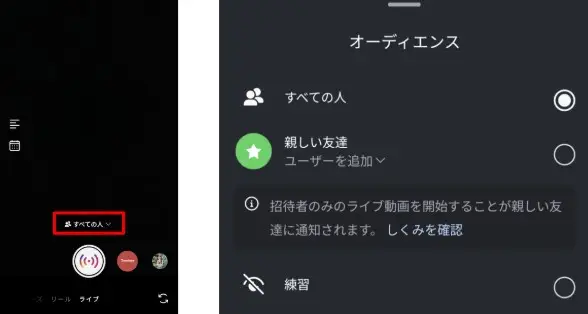
- 全員に公開
- 選択したフォロワーのみに公開
- 親しい友達のみに公開
- 練習(ライブ配信をやってみたいけど不安な人向け:非公開)
初めてのライブ配信なら練習で各種操作を学んだ上で、まずはフォロワーの一部に絞って小規模に配信してみるのもいいでしょう。慣れてきたら、徐々に公開範囲を広げていくことをおすすめします。
配信予約
事前に配信を予約することで、視聴者に準備の時間を与えられます。予約方法は以下の通りです。
- Instagramアプリを開き、画面下の「+」アイコンをタップ
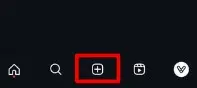
- 「ライブ」を選択

- 画面左(設定で変更可能)の「カレンダーアイコン」をタップ
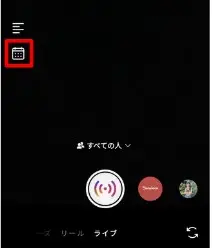
- 配信日時を設定し、タイトルを入力

- 「ライブ動画の配信日時」をタップして予約完了
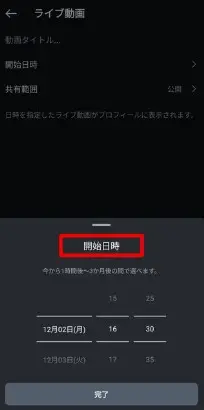
またこの際に、画面右上の歯車マーク→「ライブ」→「ライブ動画をアーカイブに保存」がONになっているか確認しましょう。ライブ動画を30日の間アーカイブ保存ができます。
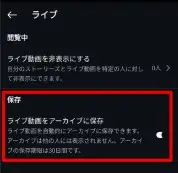
配信告知
予約した配信を多くの人に見てもらうため、告知を行いましょう。告知の方法としては、以下の方法が考えられます。
- ストーリーズで告知:配信予定をストーリーズで共有
- 投稿で告知:通常の投稿で配信予定を紹介
- 他のSNSでの告知:X(旧Twitter)やFacebookなど、他のSNSでも配信をアナウンス
ファン化が進むまでは告知の際、配信内容の魅力や視聴者が得られるメリットを明確に伝えることがポイントです。
2. インスタライブ配信を始め方
いよいよ配信開始です。ここでは実際の配信開始手順から、カメラアングルや音声設定など、配信の質を高めるためのテクニックを紹介します。
配信開始までのアプリの操作手順
- Instagramアプリを開く
- 画面右上のプラスアイコンをタップ
- 「ライブ」を選択
- 必要に応じてタイトルや設定を調整
- 「ライブ配信を開始」をタップ
これで配信が始まります。最初は緊張するかもしれませんが、リラックスして自然に振る舞うことが大切です。
カメラアングルの設定
視聴者を惹きつけるカメラアングルを意識しましょう。以下のポイントに注意しましょう。
目線:カメラ映りを事前に確認しておきましょう。顔の高さより少し低めから高めになるくらいだとライブ中に自身の映りが気になりづらいでしょう
照明:自然光や「女優ライト」と呼ばれるリング状の証明を使い、顔がはっきり見えるようにします
背景:生活感が出ないよう整理し、慣れてきたら視聴者の興味を引く背景をセッティングしましょう
音声設定
クリアな音声は良質な配信の要です。はじめは(よほど古いものでない限り)スマートフォン内蔵のマイクで問題ありませんが、慣れてきたら以下を確認しましょう。
周囲の雑音:静かな環境で配信することをおすすめします
マイクの質:可能であれば外付けマイクの使用を検討してください
音量確認:配信開始前に音声テストを行い、適切な音量であることを確認しましょう
3. 配信中にやること
ライブ配信が始まったら、視聴者を飽きさせないよう工夫することが重要です。ここでは、配信中に気をつけるべきポイントや、視聴者とのインタラクションを高める方法、さらには予期せぬトラブルへの対処法などを紹介します。これらのテクニックを活用することで、より魅力的で記憶に残る配信を実現できるでしょう。
コメントへの対応を行う
視聴者からのコメントは、ライブ配信を盛り上げる重要な要素です。効果的な対応方法を紹介します。
- 定期的にコメントを確認する:話すことに集中しすぎず、コメント欄に目を通しましょう
- 名前を呼んで返答する:コメントした人の名前を読み上げることで、親近感が生まれます
- 質問に答える:視聴者からの質問には可能な限り丁寧に答えましょう
- 議論を促す:視聴者同士の会話を促すような問いかけも効果的です
画面切り替えを活用する
長時間同じ画面では視聴者が飽きてしまうかもしれません。以下のように画面を切り替えて、視覚的な変化をつけましょう。
カメラの向きを変える:自撮りモードと背面カメラを適宜切り替える
画面共有機能を使う:写真やウェブサイトなど、話題に関連した画面を共有する
エフェクトを使う:AR効果やフィルターを使って、配信に変化をつける
よくあるトラブルとその対処方法
ライブ配信中にトラブルが発生することもあります。主なトラブルとその対処法を紹介します。
- 接続が不安定な場合
・Wi-Fi接続とモバイルデータ通信を切り替えてみる
・アプリを一度終了し、再起動する - 音声トラブルの場合
・スマートフォンの音量設定を確認する
・外部マイクを使用している場合は、接続を確認する - 不適切なコメントへの対応
・問題のあるコメントを非表示にする
・視聴者同士で勝手に話題を展開している状態など、必要に応じて視聴者全体にマナーについて注意を促す
これらのトラブルに冷静に対処することで、視聴者からの信頼を得ることができるでしょう。
4. ライブ配信の締めくくり方
ライブ配信を効果的に締めくくることで、視聴者の満足度を高め、次回の配信への期待を膨らませることにつながります。下で紹介するテクニックを活用することで、視聴者との関係性をさらに深め、継続的な支持を得ることができるでしょう。
- 終了の予告:配信終了の5〜10分前には、自然な形でそろそろ終わりに近づいていることを視聴者に伝えましょう
- 内容のまとめ:主要なポイントを簡潔に振り返り、視聴者の理解を深めましょう
- 次回の予告:可能であれば、次回の配信内容や日時を告知しましょう
- 視聴者への感謝:最後に、視聴者への感謝の言葉を忘れずに
配信終了後は、アーカイブ設定を確認しましょう。24時間限定でストーリーズに保存するか、リールとして投稿し長期保存するかを選択できます。リール投稿を行うと、リアルタイムで視聴できなかった人々にもコンテンツを届けることができます。
インスタライブの見方は?
インスタライブを楽しむのは配信者だけではありません。視聴者としてインスタライブに参加することで、「推し」の配信者やインフルエンサー、アーティストとの交流が可能です。ここでは、インスタライブの見つけ方から参加方法、さらにはプライバシーに配慮した視聴方法まで詳しく解説していきます。
ライブ配信の見つけ方
興味のあるライブ配信を見つけることは、インスタライブを楽しむ第一歩です。ここでは、フォロー中のアカウントのライブを見逃さない方法と、新しい配信者を発見する方法を紹介します。
フォロー中アカウントのライブ開始時に通知を受け取るようにする
お気に入りのアカウントのライブ配信を見逃さないためには、通知設定が重要です。以下の手順で設定を行いましょう。
- 通知を受け取りたいアカウントのプロフィールページに移動
- 画面右上の「ベル」マークのボタンをタップ
- 「ライブ動画の通知」を「すべてのお知らせをオンにする」とする
これで、そのアカウントがライブ配信を開始するたびに通知が届くようになります。ただし、通知が多すぎると煩わしく感じる場合もあります。その場合は、本当に重要なアカウントに絞って通知設定を行うことをおすすめします。
検索機能とエクスプローラーで新しいライブを探す
フォロー中のアカウント以外の新しいライブ配信を見つけるには、検索機能とエクスプローラーが役立ちます。
検索機能:Instagramの検索タブに興味のあるキーワードを入力します。例えば、「料理」「旅行」「ファッション」などのキーワードで検索すると、関連するライブ配信が表示されることがあります。
エクスプローラー機能:エクスプローラーページの上部に「ライブ」セクションがある場合は、そこから現在配信中のライブを見つけることができます。
これらの機能を活用することで、自分の興味関心に合った新しいライブ配信や配信者を発見できる可能性が広がります。
ライブ配信中の楽しみ方
インスタライブの魅力は、リアルタイムで配信者や他の視聴者とコミュニケーションを取れることです。ここでは、ライブ配信中により楽しく、効果的に参加する方法を紹介します。
コメントを送る
コメント機能は、配信者とコミュニケーションを取る最も直接的な方法です。効果的なコメントの例としては以下のとおりです。
配信内容に関する質問:「その料理のコツをもう少し詳しく教えてください!」
感想や励まし:「とても参考になります。ありがとうございます!」
他の視聴者との交流:「@ユーザー名 さん、その意見に同感です」
ただし、コメントを送る際は配信の流れを妨げないよう、適切なタイミングを選ぶことが大切です。
ハート機能を使う
ハート機能は、配信者への支持や共感を簡単に表現できる方法です。画面をタップすると、ハートのアニメーションが表示されます。配信者が興味深い話をしている時や、素晴らしいパフォーマンスを見せた時にハートを送ることで、あなたの反応を視覚的に伝えることができます。
質問を残す
多くのライブ配信では、視聴者からの質問に答える時間が設けられています。質問機能を使って、配信者に直接質問を投げかけることができます。質問をする際は、配信のテーマに沿った内容を心がけ、他の視聴者も興味を持ちそうな質問を選ぶことで、配信全体の質の向上にも貢献できます。
インスタライブをバレずに見るには?
Instagramの機能として「足跡を残さない」方法はありませんが、以下の方法を活用すると周りにバレずにインスタライブの視聴が可能です。
- パソコンのGoogleChromeに拡張機能を入れて見る
- ストーリーズの視聴設定を変更し、「ストーリーズを見た人」の表示をオフにする
- 「いいね!」やコメントを控える
ただしこれらの設定を行うと、ライブ配信の双方向性という魅力を十分に楽しめなくなる可能性があります。また拡張機能などの外部ツールを使用する場合はセキュリティ上のリスクがあるので、できる限り公式アプリや公式サイトから閲覧するようにしましょう。
インスタライブ終了後は配信リールとしてシェアも可能
インスタライブの魅力はリアルタイムのコミュニケーションですが、配信終了後もそのコンテンツを活用することで、より多くの人々にリーチすることが可能です。ここでは、ライブ配信をリールとしてシェアする方法とそのメリットについて解説します。
リールは、Instagram上で短い動画を共有できる人気の機能です。ライブ配信をリールとしてシェアする方法は以下の通りです。
- プロフィール画面右上の三本線をタップ
- アーカイブをタップ
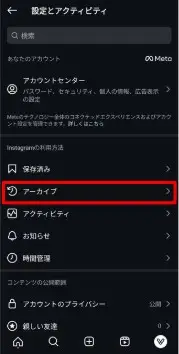
- 「ライブアーカイブ」タブを選択
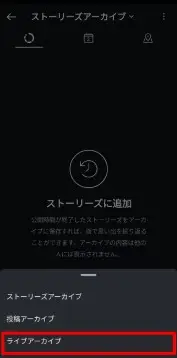
- シェアしたいライブ動画を選択、シェアを押す
- カバーやキャプションなどを設定し、「シェア」をタップ
リールへのシェア時には、以下の点に注意するとより効果的です。
どのような内容の動画なのかよくわかるサムネイルを選択する
キャプションを記載し、適切なハッシュタグを使用する
関連記事:インスタのハッシュタグとは?効果的な付け方や人気のコピペも
リールはされやすい特性があるため、フォロワー以外の新しいオーディエンスにリーチする可能性が高まります。ライブ配信時にはリアルタイムで参加できなかった人々も、リールを通じてあなたのコンテンツに出会い、興味を持つきっかけとなるでしょう。
インフルエンサーのためのリンクまとめサービスなら「VLINK」
インスタライブは、リアルタイムでフォロワーとつながり、魅力的なコンテンツを発信できる強力なツールです。しかし、その真価を発揮するには、ライブ配信前後の戦略が重要です。
ここで、インフルエンサーやコンテンツクリエイターの強い味方となるのが、リンクまとめサービス「VLINK」です。
VLINKは複数のSNSアカウントや関連リンクを一つのページにまとめられるサービスで、以下の点でインスタライブと高相性といえます。
- ライブ配信の告知ができる
VLINKのプロフィールページでインスタライブの日時や内容を事前に告知できます。他のSNSからもVLINKのリンクを貼っておくことで、Instagram外からも視聴者を集めることが可能になります。 - 関連商品のリンク集約
ライブ中に紹介した商品やサービスのリンクをVLINKページにまとめられます。ライブで「いいな」と思った視聴者が簡単に関連商品にアクセスできるので、アフィリエイト収入アップにもつながります。 - リール動画へのアクセス向上
過去のライブアーカイブやリールにアップロードした動画へのリンクをVLINKにて配置することで、ライブコンテンツが長期的に見られるようにすることも可能です。

インフルエンサーマーケティングに役立つ情報を掲載するメディア『VLINK MAG』の編集部です。





